Konfigurowanie prognoz przy użyciu niestandardowej encji zestawienia
Prognozowanie obsługuje niestandardowe i inne standardowe encje zestawienia (obecnie nazywane tabelami), dzięki czemu można skonfigurować prognozę specyficzną dla potrzeb organizacyjnych.
Wymagania dotyczące licencji i ról
| Typ wymagania | Musisz mieć |
|---|---|
| Licencja | Dynamics 365 Sales Premium lub Dynamics 365 Sales Enterprise Więcej informacji: Ceny aplikacji Dynamics 365 Sales |
| Role zabezpieczeń | Administrator systemu lub menedżer prognoz Więcej informacji: Predefiniowana role zabezpieczeń dla Sales |
Jak to działa
Aby skonfigurować prognozę specyficzną dla organizacji, można wybrać encję jako encję zestawienia, wybrać pokrewną encję jako encję hierarchiczną i ustanowić relację między nimi.
Uwaga
- Tylko encje, które mają włączone Śledzenie zmian mogą być używane jako encja zestawienia. Aby dowiedzieć się więcej, zobacz Włączanie śledzenia zmian w celu sterowania synchronizacją danych.
- Jako encje hierarchii mogą być używane tylko encje włączone dla hierarchii.
Prognozowanie obsługuje do dwóch poziomów relacji między zestawieniem i encjami hierarchicznymi. Na przykład Szansa sprzedaży > Właściciel (Użytkownik) > Obszar (Obszar) > Obszar. W tym Właściciel to atrybut w encji Szansa sprzedaży typu Użytkownik i Obszar jest atrybutem w encji Użytkownik typu Obszar. Dzięki temu prognoza jest bardziej precyzyjna dla złożonych wymagań organizacyjnych.
Podczas konfigurowania kolumn prognozy niektóre atrybuty, które są niezbędne dla prognozy to kategoria prognozy, przewidywany przychód i szacowana data zamknięcia. Zazwyczaj te atrybuty są dostępne w wybranej encji zestawienia. W przypadku złożonych modeli danych, takich jak podział szans sprzedaży i produkty szansy sprzedaży, atrybuty te są dystrybuowane między zestawieniem i encjami pokrewnymi. Aby zająć się tą złożoną kwestią, ulepszone prognozowanie obsługuje wybór atrybutów pokrewnych dla kategorii prognozy i szacowanej daty zamknięcia.
Weźmy na przykład pod uwagę dwa modele danych: produkt objęty szansą sprzedaży i rozbicie szansy sprzedaży.
Produkt objęty szansą sprzedaży
Użyj tego modelu do utworzenia prognozy przychodów w oparciu o produkty.
W przypadku prognozowania opartego na produktach przychód z poziomu produktu pochodzi z encji Produkt objęty szansą sprzedaży. Dlatego Produkt objęty szansą sprzedaży musi być wybrany jako encja zestawienia i Produkt jako encja hierarchii, który ma bezpośrednią relację z encją zestawienia Produkt objęty szansą sprzedaży.
Pozostałe atrybuty podstawowe dla prognozy to Kategoria prognozy i Szacowana data zamknięcia. Te atrybuty są dostępne w encji Szansa sprzedaży związanej z encją zestawienia Produkt objęty szansą sprzedaży.
Korzystamy z następujących encji, aby utworzyć prognozę:
- Produkt objęty szansą sprzedaży jako encja zestawienia
- Produkt jako encja hierarchii
- Szansa sprzedaży dla kategorii prognozy i Szacowana data zamknięcia
Poniższa ilustracja ilustruje wspomniany wyżej model danych.

Skonfigurujmy tę prognozę.
Wybierz szablon Prognoza produktu. Ten szablon jest dostępny w celu skonfigurowania prognozy opartej na produkcie objętym szansą sprzedaży i hierarchiach produktów.
Uwaga
Możesz wybrać Utwórz od podstaw, aby utworzyć prognozę w oparciu o encje niestandardowe i relacje niestandardowe.

W sekcji Ogólne wybierz encję zestawienia jako Produkt objęty szansą sprzedaży i encję hierarchii jako Produkt.
Między encjami zestawienia i hierarchii istnieje bezpośrednia relacja, więc użytkownik wybiera relację jako Produkt objęty szansą sprzedaży > Produkt istniejący > Produkt. W tym miejscu Istniejący produkt jest atrybutem w encji zestawienia Produkt objęty szansą sprzedaży, która jest relacją z encją hierarchii Produkt.

Jeśli między encją zestawienia a encją hierarchia nie istnieje bezpośrednia relacja, można wybrać atrybut pokrewny definiujący relację. Wybierz kartę Pokrewne, a następnie wybierz z listy atrybut pokrewny. Na liście są wyświetlane tylko atrybuty encji definiowanych przez hierarchię. Jeśli nie ma żadnej relacji, encja i pokrewna karta będą puste, i nie będzie można skonfigurować prognozy.
Wprowadź inne niezbędne informacje w formularzu, a następnie wybierz Dalej. Więcej informacji: Definiuj ogólne właściwości i planowanie
Wykonaj kroki w Zapewnij uprawnienia do wyświetlania.
W sekcji Układ wybierz encję zestaw opcji z encją zestawienia lub z jej encji pokrewnych. W przypadku tego modelu danych kategorie prognozy istnieją w encji Szansa sprzedaży. Wybierz encję zestaw opcji Szansa sprzedaży (Szansa sprzedaży) z Encji pokrewnych.
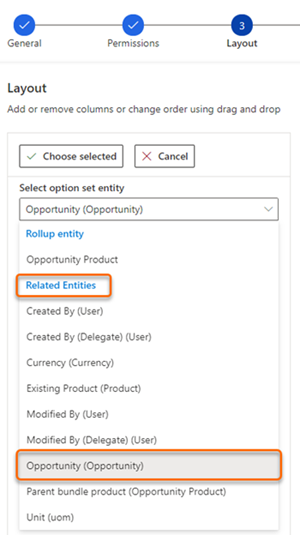
a. W encji Szansa sprzedaży (Szansa sprzedaży) zestaw opcji Kategoria prognozy jest wybierany i automatycznie konfigurowany.
b. Aby skonfigurować każdą kolumnę, wybierz ikonę koła zębatego
 , a zostanie wyświetlona sekcja Konfigurowanie kolumny.
, a zostanie wyświetlona sekcja Konfigurowanie kolumny.c. W polu Kwota atrybut Kwota rozszerzona jest wybierany z Produkt objęty szansą sprzedaży (encja zestawienia). Natomiast Encja pola daty jest niedostępna w encji Produkt objęty szansą sprzedaży. Można wybrać powiązaną encję Szansa sprzedaży, a następnie wybrać atrybut Szacowana data zamknięcia.

d. Wprowadź inne niezbędne informacje w formularzu, a następnie zapisz go.
Powtórz ten krok, aby skonfigurować inne kolumny zgodnie z potrzebami, a następnie wybierz Dalej. Więcej informacji: Wybieranie układu i kolumn
Jeśli włączono prognozowanie wersji Premium i chcesz automatyczne wykonywać migawki, zobacz Automatyczne wykonywanie migawek.
Wykonaj kroki w Aktywowanie i przekazywanie prostych kolumn danych.
Podział szansy sprzedaży
Ważne
Podział szansy sprzedaży jest encją niestandardową i nie jest domyślnie dostępny. Aby móc używać jej jako encji zestawienia, należy najpierw utworzyć encję niestandardową podziału szansy sprzedaży. Więcej informacji: Tworzenie tabeli działań niestandardowych.
Użyj tego modelu, aby utworzyć prognozę podziału szansy sprzedaży.
W przypadku prognozy na podstawie podziału szansy sprzedaży przychód z poziomu użytkownika pochodzi z encji Podział szansy sprzedaży. Dlatego, Podział szansy sprzedaży musi być wybrany jako encja zestawienia a Użytkownik jako encja hierarchii, która ma bezpośrednią relację z encją zestawienia przez atrybut Właściciel.
Pozostałe atrybuty podstawowe dla prognozy to Kategoria prognozy i Szacowana data zamknięcia. Te atrybuty są dostępne w encji Szansa sprzedaży związanej z encją zestawienia Podział szansy sprzedaży.
Korzystamy z następujących encji, aby utworzyć prognozę:
- Podział szansy sprzedaży jako encja zestawienia
- Użytkownik jako encja hierarchii
- Szansa sprzedaży dla kategorii prognozy i szacowana data zamknięcia
Poniższy wykres ilustruje wspomniany wyżej model danych.

Skonfigurujmy tę prognozę.
Aby utworzyć prognozę opartą na niestandardowych encjach zestawienia na stronie wyboru szablonu wybierz Utwórz od podstaw.

W sekcji Ogólne wybierz encję Podział szansy sprzedaży jako encję zastawienia i Użytkownik jako encję hierarchii.
Ze względu na fakt, że między encjami zestawienia i hierarchii występuje bezpośrednia relacja przez atrybut Właściciel, wybierz relację jako Podział szansy sprzedaży > Właściciel (Użytkownik) > Użytkownik.
Jeśli między encją zestawienia a encją hierarchia nie istnieje bezpośrednia relacja, można wybrać atrybut pokrewny definiujący relację. Wybierz kartę Pokrewne, a następnie wybierz z listy atrybut pokrewny. Na liście są wyświetlane tylko atrybuty encji definiowanych przez hierarchię. Jeśli nie ma żadnej relacji, encja i pokrewna karta będą puste, i nie będzie można skonfigurować prognozy.

Wprowadź inne niezbędne informacje w formularzu, a następnie wybierz Dalej. Więcej informacji: Definiuj ogólne właściwości i planowanie
Wykonaj kroki w Zapewnij uprawnienia do wyświetlania.
W sekcji Układ wybierz encję zestaw opcji z encją zestawienia lub z jej encji pokrewnych. W tym przykładzie wybieramy Nadrzędna szansa sprzedaży (Szansa sprzedaży) z Encje pokrewne.

a. W Nadrzędna szansa sprzedaży (Szansa sprzedaży) zaznaczony jest zestaw opcji Kategoria prognozy. Kolumny z zestawu opcji Kategoria prognozy nie będą automatycznie konfigurowane, ponieważ możesz chcieć użyć niektórych atrybutów niestandardowych. Każdą kolumnę należy skonfigurować ręcznie.
b. Aby skonfigurować każdą kolumnę, wybierz ikonę koła zębatego
 , a zostanie wyświetlona sekcja Konfigurowanie kolumny.
, a zostanie wyświetlona sekcja Konfigurowanie kolumny.c. Wybierz Pole Kwota. Z poziomu tej listy standardowych i niestandardowych atrybutów wyłącznych przychodu powiązanych z Podziałem szansy sprzedaży (takich jak Kwota nadrzędnej szansy sprzedaży i Suma przychodów) wybierz Nadrzędna kwota szansy sprzedaży.
d. Dla Encji Pole daty encja Podział szansy sprzedaży składa się z atrybutów daty. Wybierz Nadrzędna szansa sprzedaży (Szansa sprzedaży) z sekcji Encje pokrewne, która składa się z wymaganego atrybutu szacowanej daty zamknięcia.
e. W Pole daty wybierz atrybut Szacowana data zamknięcia.

Wprowadź inne niezbędne informacje w formularzu, a następnie zapisz go.
Powtórz te kroki, aby skonfigurować pozostałe kolumny, a następnie wybierz Dalej. Więcej informacji: Wybieranie układu i kolumn
Uwaga
Nie można przejść do kolejnego kroku, dopóki nie zostanie zakończone konfigurowanie wszystkich kolumn.
Jeśli włączono prognozowanie wersji Premium i chcesz automatyczne wykonywać migawki, zobacz Automatyczne wykonywanie migawek.
Wykonaj kroki w Aktywowanie i przekazywanie prostych kolumn danych.
Nie możesz znaleźć opcji w swojej aplikacji?
Istnieją trzy możliwości:
- Nie masz wymaganej licencji lub roli.
- Administrator nie włączył tej funkcji.
- Organizacja używa niestandardowej aplikacji. Skontaktuj się z administratorem, aby poznać dokładne kroki. Kroki opisane w tym artykule są specyficzne dla gotowej aplikacjach Centrum sprzedaży lub Sales Professional.
Zobacz też
Konfiguruj prognozę w swojej organizacji
Dokładny przychód projektu z prognozą sprzedaży
Opinia
Dostępne już wkrótce: W 2024 r. będziemy stopniowo wycofywać zgłoszenia z serwisu GitHub jako mechanizm przesyłania opinii na temat zawartości i zastępować go nowym systemem opinii. Aby uzyskać więcej informacji, sprawdź: https://aka.ms/ContentUserFeedback.
Prześlij i wyświetl opinię dla